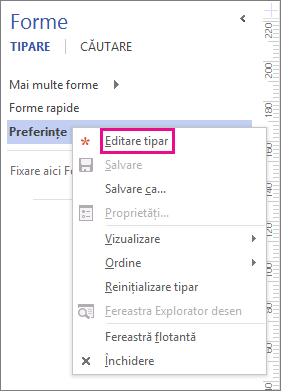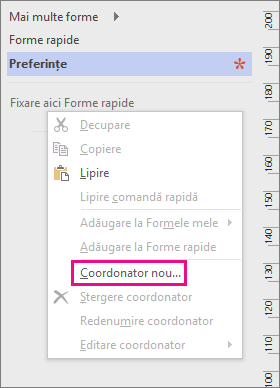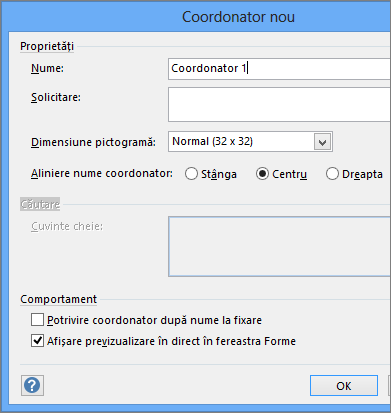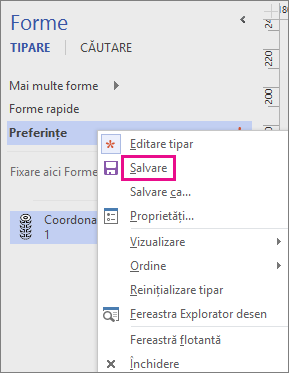Puteți să creați propriile forme particularizate și să le adăugați la tiparul Preferințe sau la alt tipar editabil. Forma devine apoi o formă coordonatoare . Tiparul Preferințe și tiparele particularizate pe care le creați sunt editabile; tiparele furnizate cu șabloanele Visio nu sunt.
Pentru mai multe informații despre crearea unei forme particularizate, consultați Desenarea liniilor și formelor cu instrumentele Creion, Linie, Arc sau Formă liberă. Pentru mai multe informații despre crearea unui tipar particularizat, consultați Crearea, salvarea și partajarea tiparelor particularizate.
Când glisați o formă coordonatoare într-o pagină de desen, creați o copie (sau o instanță) a formei coordonatoare. Forma coordonatoare în sine rămâne în tipar, astfel încât să fie utilizată în mod repetat pentru a crea noi copii ale acesteia în paginile de desen.
Pentru a crea o formă coordonatoare și a o adăuga la un tipar
-
Deschideți tiparul Preferințe sau un tipar particularizat pe care l-ați creat.
Pentru a deschide Preferințe, faceți clic pe Mai multe forme în fereastra Forme, indicați spre Formele mele, apoi faceți clic pe Preferințe.
-
Dacă tiparul nu este editabil, faceți clic dreapta pe titlul tiparului, apoi faceți clic pe Editare tipar.
În bara de titlu apare o pictogramă asterisc
-
Faceți clic dreapta pe fereastra tiparului, apoi faceți clic pe Coordonator nou.
-
În Coordonator nou, tastați un nume și setați alte opțiuni pentru formă, apoi faceți clic pe OK.
O pictogramă necompletată de formă apare în tipar.
-
Faceți clic dreapta pe pictograma pentru forma nouă, indicați spre Editare coordonator, apoi faceți clic pe Editare formă coordonatoare.
-
Creați forma utilizând instrumentele de desen, utilizând formele din alte tipare sau lipind un obiect din altă aplicație.
-
Închideți fereastra de desen a formei și faceți clic pe Da pentru a actualiza forma coordonatoare.
-
Faceți clic cu butonul din dreapta pe bara de titlu a tiparului și faceți clic pe Salvare pentru a salva modificările.